En primer lugar, enviar un currículum vitae para algún posible empleo, puede ser algo sumamente agotador. Pero no todo está perdido, Microsoft Word tiene un apartado para que puedas crear el mejor currículum vitae. Seguramente, serás la mejor opción en la empresa debido a que la carta de presentación para cualquier trabajo, es un currículum vitae bien presentado y que se pueda leer todas tus destrezas y habilidades.
Debes saber lo que es un currículum vitae
Primeramente, en muchos partes del mundo, es también conocido como “Resumen”. En el mismo orden de ideas, un currículum vitae es la muestra de tu experiencia laboral, tus trabajos anteriores. Así como también, los estudios y cursos que has hecho y las habilidades que posees para desenvolverte en un ambiente laboral. Generalmente, todas las empresas y lugares que buscan gente para trabajar, lo primero que piden es un CV (currículum vitae).
Gracias al auge de la tecnología, los currículums vitae se han convertido en la mejor carta de presentación de cualquier profesional. Incluso, podría decirse de cualquier persona que quiera trabajar. Con la invención de los procesadores de texto y el diseño digital, el currículum vitae se ha convertido en un documento obligatorio para todos nosotros. Inclusive, gracias al auge de las redes sociales, puedes promocionarte hasta en YouTube.
En el mundo actual, puedes tener tu propia red profesional, llamada LinkedIn. Desde allí, puedes agregar toda la experiencia que has acumulado, incluso proyectar ideas para que las empresas te contraten.
Prueba la plantilla de currículum de Word
En primer lugar, Word te ofrece muchas plantillas de currículum para que puedas escoger totalmente a tu gusto. Sin embargo, eres tú el que toma la decisión de escoger la que más te gusta.
Ahora, lo que tienes que hacer es abrir Microsoft Word. Verás que la presentación tiene varias plantillas para que puedas elegir entre ellas. Obviamente, la primera plantilla es el clásico “Documento en blanco”, que es que usamos habitualmente. Puedes incluso hacer folletos y, por supuesto, el currículum. Ahora, debes hacer clic en el apartado “Currículums y cartas de presentación”. De esta manera, verás solo plantillas de CV.
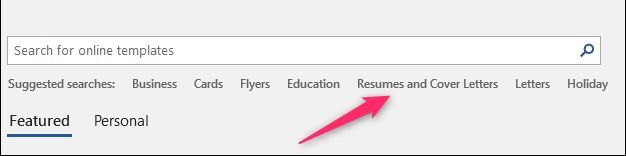
Podrás ver distintas plantillas de currículums vitae
Ahora bien, podrás ver todos los estilos de currículums que Word tiene en su haber. Como se ha dicho anteriormente, debes escoger el que te guste. Hay infinidad de estilos y colores, todo sea para que lo hagas a tu gusto. Aunado a esto, hay también plantillas de currículums prediseñadas para otros propósitos y otros tipos específicos de CV.
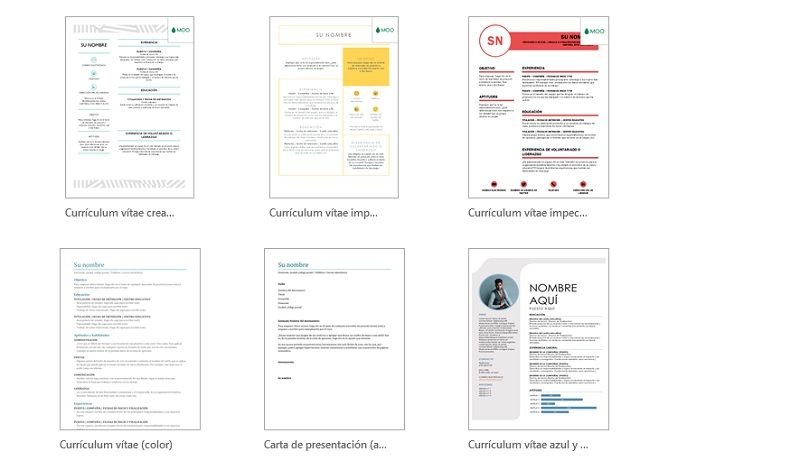
Muchas de las plantillas las puedes descargar de manera rápida y gratis, además. Otros, ya vienen en la configuración predefinida de Word, por lo que no hay necesidad de descargarlos. Si vas a descargar un currículum, Word te va a informar acerca del tamaño de la descarga. Ahora, solo tienes que pulsar el botón “Crear” y estarás listo para editar tu CV.
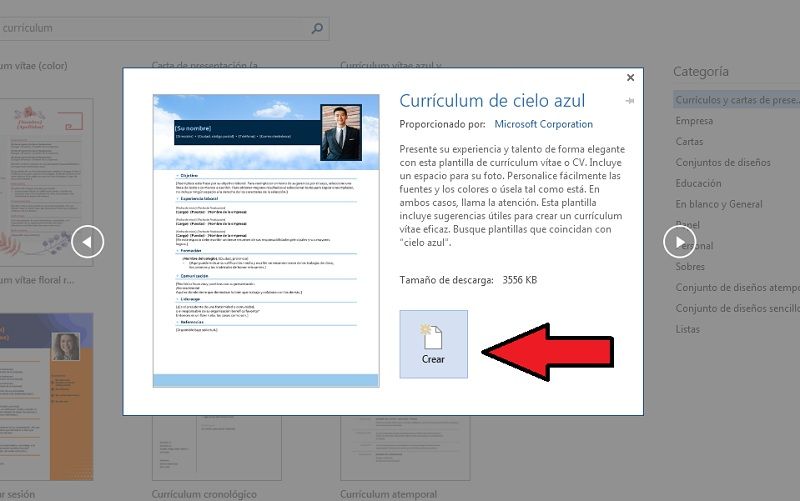
Cómo hacer un currículum vitae personalizado
Si no te ha gustado ningún diseño de currículum de Word, no te preocupes, de igual manera, el editor de texto de Microsoft tiene algunas herramientas extra para que puedas hacer tu CV desde cero.
Debes recordar que el CV es el reflejo de la experiencia laboral de las personas, así como también de su experiencia educativa. Como todas las experiencias personales en estos campos son diferentes, de igual forma, los CV también lo serán, sin duda.
Abre un documento de Word en Blanco
Solo debes dar clic en el primer documento en el inicio de Word. Ahora, lo primero que tienes que hacer es configurar los márgenes. Solo debes ir a la pestaña “Diseño” y luego, pulsar en el apartado “Márgenes”.
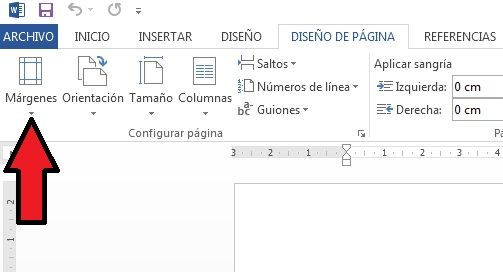
Si no vez ningún margen que se ajuste a tus necesidades, puedes pulsar en la opción “Márgenes personalizados”. Desde allí podrás agregar las especificaciones que quieras.
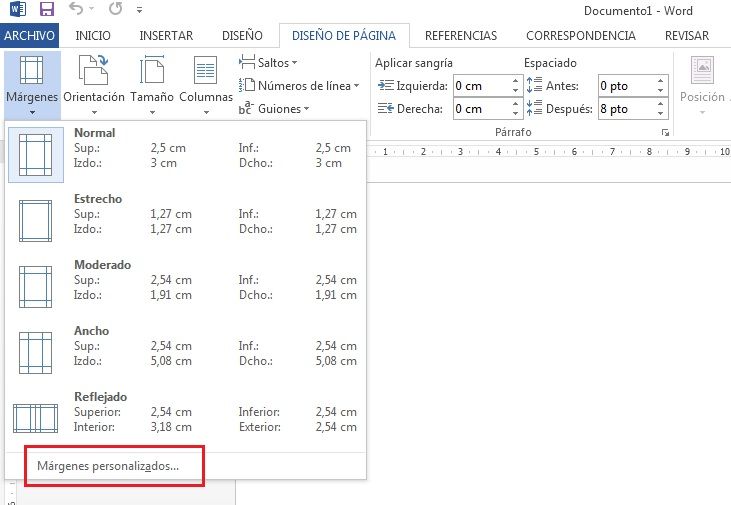
Aquí viene una cosa particular: en algunos países se suelen utilizar las pulgadas como medida, y en otros, los centímetros. En este artículo haremos referencias a medidas en pulgadas, por lo que, si necesitas llevarlos a centímetros, debes hacer la conversión.
Medidas de los márgenes personalizados
Las medidas de los que saben de esto, deberían ser: 1” para el margen superior e inferior. Ahora, para los márgenes laterales, deberían ser de 0.63”. Estos márgenes te ayudarán a condensar toda la información útil que quieres tener en tu currículum. Todo ello para que el documento quede lo suficientemente bien, sin que el posible lector se confunda con mucha información.
Del mismo modo, solo debes pulsar el botón “Aceptar” después de que hayas ingresado los márgenes personalizados.
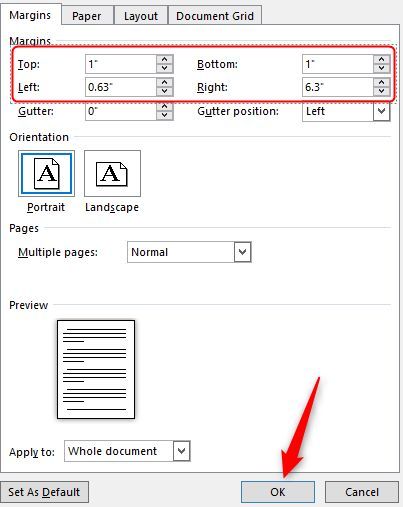
Decide qué información útil debes incluir
Parece lo más obvio, pero en realidad, es lo más difícil. Debes organizar tu información en función de qué objetivos quieres lograr. Es decir, si tienes más de dos años de experiencia profesional, debes colocar más información acerca de lo que has hecho profesionalmente. Y menos información acerca de en qué escuela secundaria te has graduado. Debes tener en cuenta que un CV es tu carta de presentación, y debe ir directamente al interesado.
Lo primero que tienes que colocar es la información general tuya. Teléfonos, redes sociales, número de identificación, título universitario, entre otros. Luego, deberás poner tu experiencia profesional, un consejo es que coloques todos y cada uno de los trabajos que has tenido. De igual forma, coloca de manera concisa tus datos educativos y por último, todas tus habilidades tanto personales, como sociales y profesionales.
Debes colocar solamente información útil
Recuerda que siempre debes adaptar la información al trabajo que quieres obtener. De modo tal que, debes colocar toda tu experiencia laboral, si enriquece de alguna manera tu futuro trabajo. Lo mismo pasa con las habilidades que debe incluir antes mencionada. Debes colocar cada parte de tu CV enfocada a que vas a ser el mejor en el puesto que están buscando.
Un dato importante: debes colocar la experiencia profesional en orden cronológico inverso. Es decir, debes incluir primero el trabajo más reciente, y así sucesivamente hasta el más antiguo que hayas tenido.
Organiza toda la información que va incluida en el CV
La mejor forma de organizar CV en Word, es mediante encabezados y mediante la inserción de tablas en el documento. Los diseños de tablas le darán un tique original a tu currículum. Y además, podrás organizar la información por bloques y no individualmente, lo que podría resultar un poco tedioso. De igual forma, podrás ver que la información se verá mejor organizada de esta forma, por lo que no tendrás problemas en ordenarla.
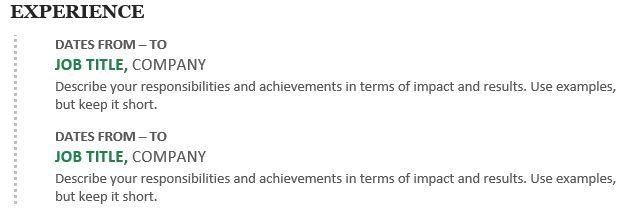
Ahora bien, lo primero que tienes que elegir, es un encabezado que te guste totalmente. Solamente tienes que ir al menú de “Inicio” y a la derecha, estará el apartado “Estilos”. Como podrás ver, aparecerán varios estilos predeterminados. Ahora, si quieres hacer el tuyo, solo debes hacer clic en la flecha que está de última en ese recuadro.
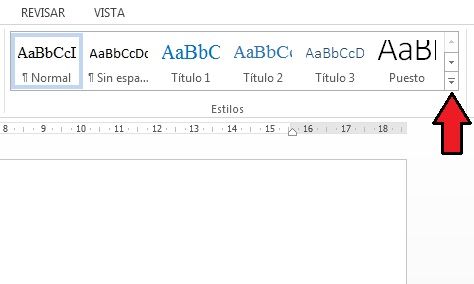
Ahora, solo debes hacer clic en “Crear un estilo”.
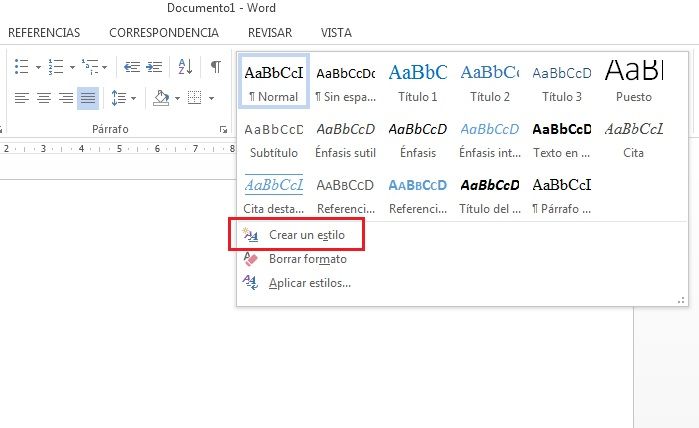
Una vez que de clic, aparecerá una ventana llamada: “Crear nuevo estilo a partir del formato”. Puedes ponerle nombre a tu nuevo estilo, solo queda hacer clic en “Modificar”.
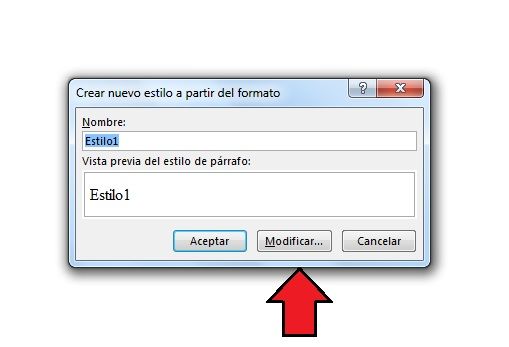
Debes elegir correctamente las fuentes
Ahora, se desplegará una nueva ventana, en ella hay varias opciones de formato. Si vas a cambiar las fuentes, te recomendamos que sean las más legibles posibles. Como por ejemplo, la fuente “Georgia”. Para los encabezados, puedes asignarle un tamaño de fuente de 14 y colocarle negrita. Esto para que las secciones de tu CV sean más fáciles de encontrar.
Ahora, este nuevo formato se agregara a la sección “Agregar a la galería de estilos”. Puedes usar este formato tanto para este solo ejemplo, como puedes guardarlo y usarlo para varios. Por lo tanto, la decisión es tuya. Ahora, solo debes pulsar el botón “Aceptar”.
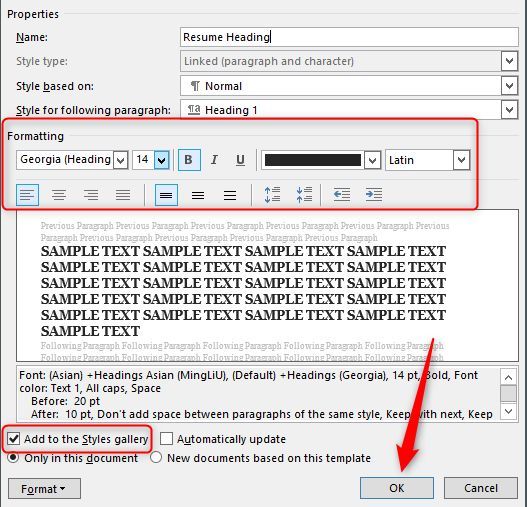
Armando el currículum a tu gusto
Para empezar, debes escribir en primer encabezado con el nuevo estilo. Por ejemplo, coloca “Experiencia” para comenzar.
Lo que tienes que hacer después, es insertar una tabla para que el contenido esté totalmente ordenado. Ahora, debes insertar una tabla haciendo clic en “Insertar”, en la parte de arriba de Word. Después, debes hacer clic en “Tabla”.
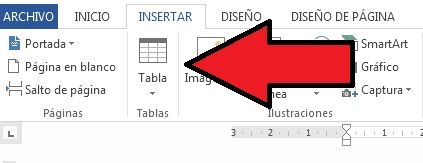
Ahora, deberás colocar la medida que necesitas de tu tabla. Para efectos de realización de CV, con una columna y varias filas, será suficiente. Por ejemplo, si has tenido tres trabajos anteriores, solo debes insertar una columna de 1×3.

De esta manera, es como queda después de haber insertado la tabla en tu documento.
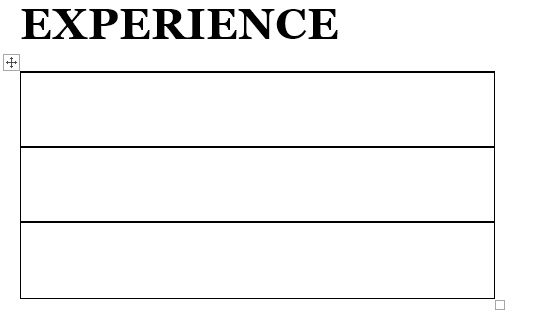
Ahora, todo lo que tienes que hacer es ingresar tu información al respecto. Recuerda que estamos haciendo el ejemplo de la experiencia profesional. Pero, de igual manera, aplica a todo lo que quieres ingresar en tu currículum. Puedes jugar con el tamaño de letra en el nombre de las empresas en las que trabajaste, tienes que hacer que destaque.
Cambia los bordes de la tabla
Una vez que termines de ingresar la información en la tabla, puedes cambiar los bordes de la misma. Debes seleccionar la tabla y después, debes hacer clic en la pestaña “Diseño”. Esta se encuentra en el apartado “Herramientas de tabla”. Ahora, solo debes hacer clic en el botón llamado “Bordes”.
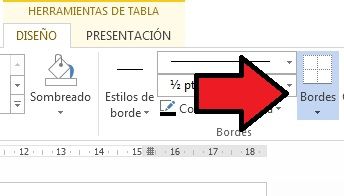
Para seguir con el ejemplo, vamos a dejar sin bordes la tabla, solo debes dar clic en «Bordes» y seleccionar la opción correspondiente.
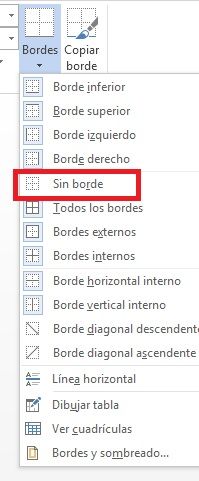
Cambia los estilos de borde de las tablas
Si no vas a quitar los bordes de la tabla, los puedes personalizar. Para este ejemplo, solo vamos a modificar el borde izquierdo. Solo debes ir a “Configuración” y hacer clic en “Personalizado”. En “Vista previa”, permitirá borrar los bordes que no queremos que se vean. Ahora, desactiva todos los bordes menos el izquierdo.
Ahora bien, debes ingresar en una lista llamada “Estilo”, en ella puedes escoger el diseño, el ancho, hasta el color del borde. Cuando hagas las modificaciones, solo debes dar clic en “Aceptar” para guardar los cambios.
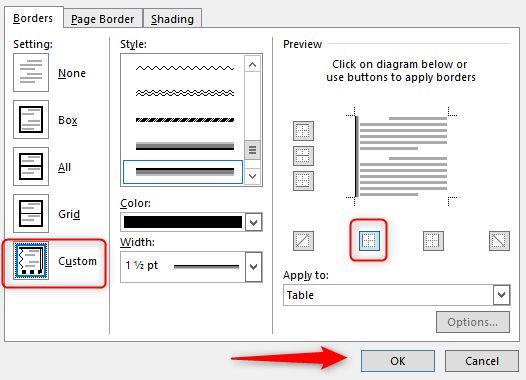
Del mismo modo, deberás ver la sección de tu currículum con el borde de la tabla y con la información organizada. Puedes ir personalizando cada cosa para que puedas ver y tener un diseño final. Solo debes experimentar tanto con las tablas, como con los estilos, procurando no saturar tu CV demasiado.
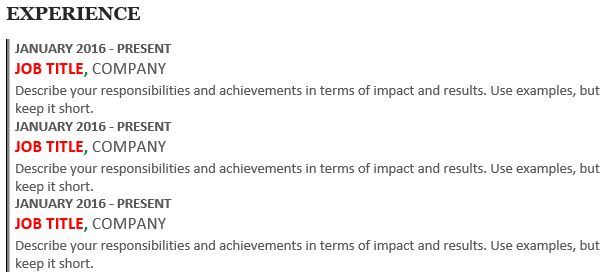
En poco tiempo, ya estarás listo para entregarlo en cualquier empresa y en el trabajo que quieras, para que puedan contratarte. Recuerda que el Currículum Vitae es tu carta de presentación.


¿Tienes alguna pregunta o problema relacionado con el tema del artículo? Queremos ayudarte.
Deja un comentario con tu problema o pregunta. Leemos y respondemos todos los comentarios, aunque a veces podamos tardar un poco debido al volumen que recibimos. Además, si tu consulta inspira la escritura de un artículo, te notificaremos por email cuando lo publiquemos.
*Moderamos los comentarios para evitar spam.
¡Gracias por enriquecer nuestra comunidad con tu participación!